
Vad du ska veta
- Välj tre prickar i det övre högra hörnet av webbläsaren eller appen > inställningar > Lösenord > öga ikonen för att se lösenordet.
- Eller skriv Chrome://inställningar i adressfältet för att gå direkt till inställningar.
Den här artikeln förklarar hur du visar dina sparade Chrome-lösenord på skrivbords- och mobilversionerna av Google Chrome för alla operativsystem.
Hur man visar sparade lösenord i Chrome
Så här visar du dina sparade Chrome-lösenord på Chrome OS, Linux, macOS och Windows:
-
Öppna Google Chrome och välj tre prickar i det övre högra hörnet av webbläsarfönstret.
-
Välja inställningar från rullgardinsmenyn. Du kan också komma åt Chromes inställningar genom att gå in chrome://inställningar i adressfältet.
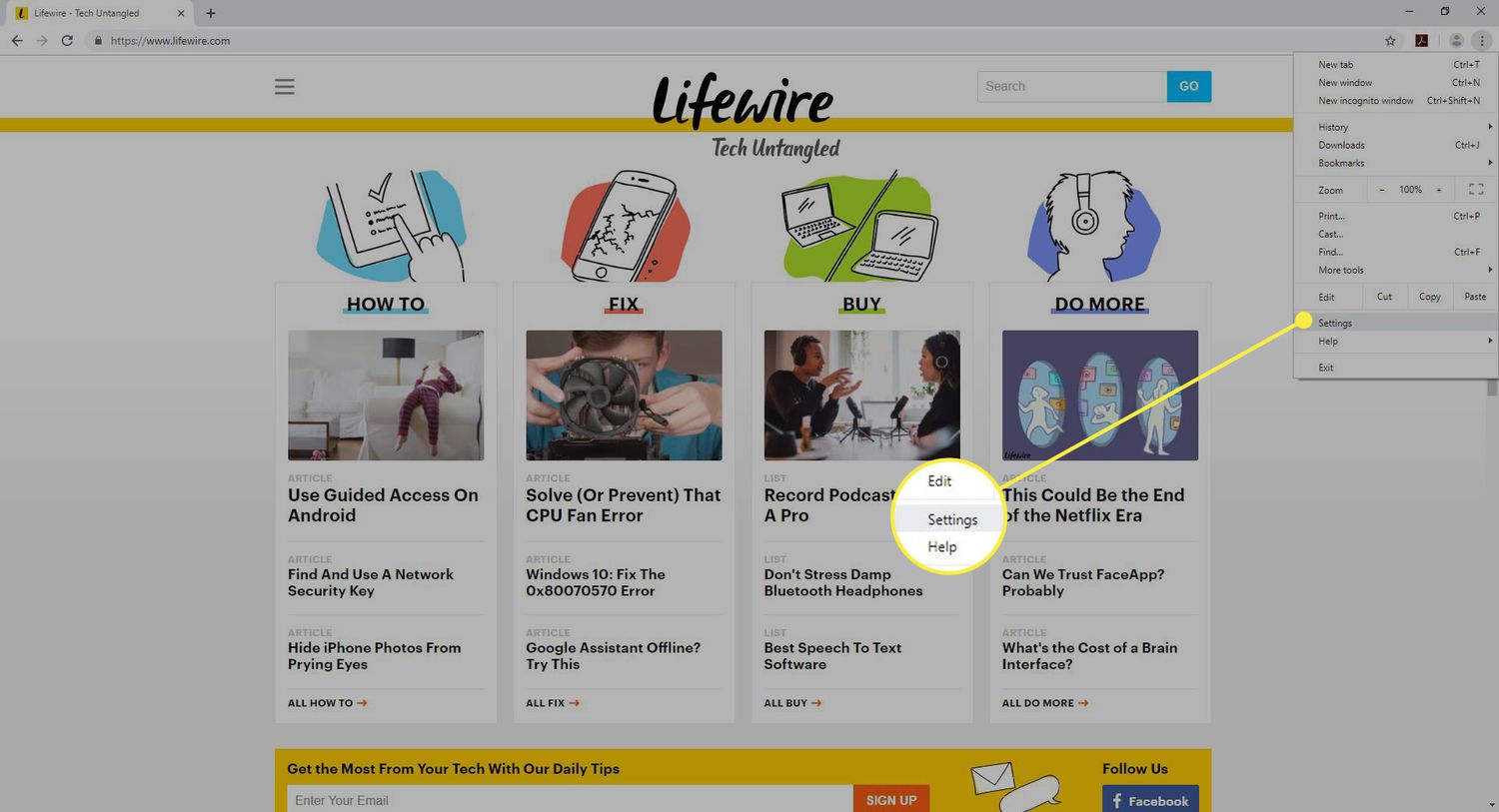
-
Välj Lösenord under Autofyll för att öppna lösenordshanteraren för Google Chrome.
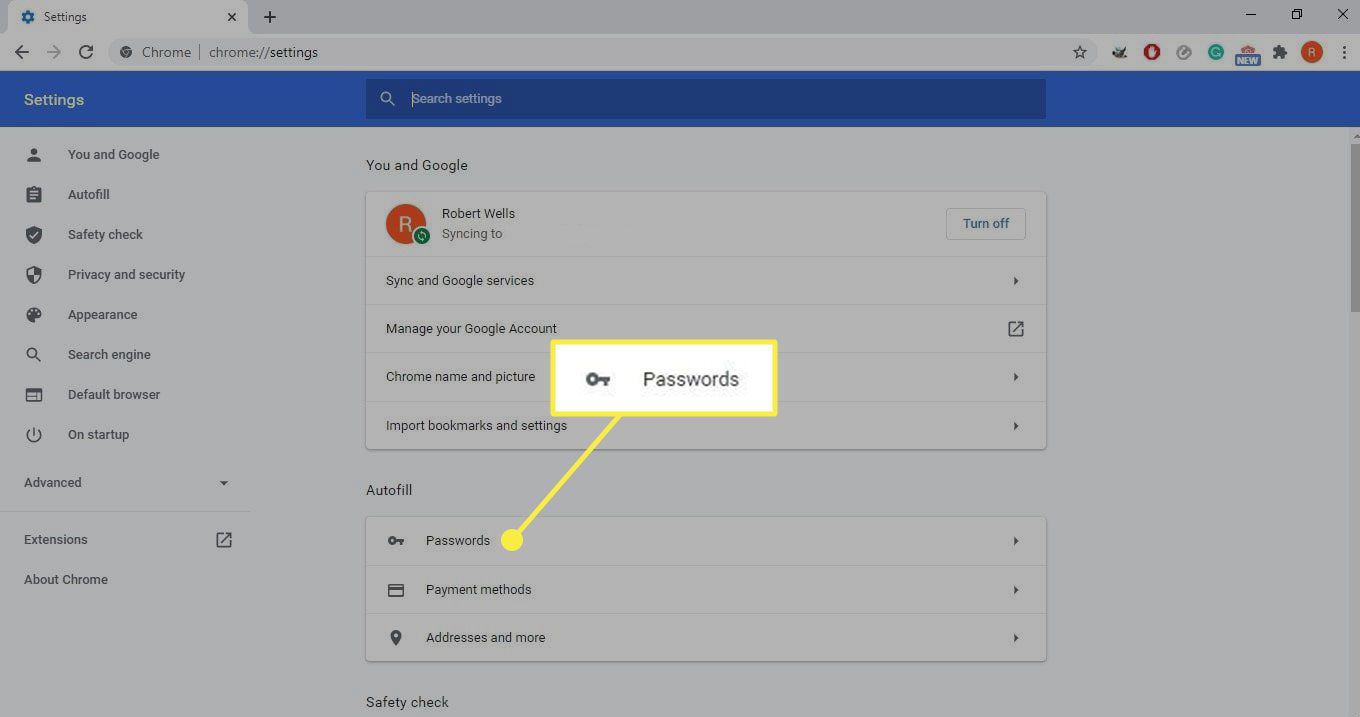
-
En lista över sparade lösenord kommer att visas, vart och ett med deras motsvarande webbplats och användarnamn. Som standard visar dessa fält en serie punkter. För att visa ett specifikt lösenord, välj öga bredvid den.
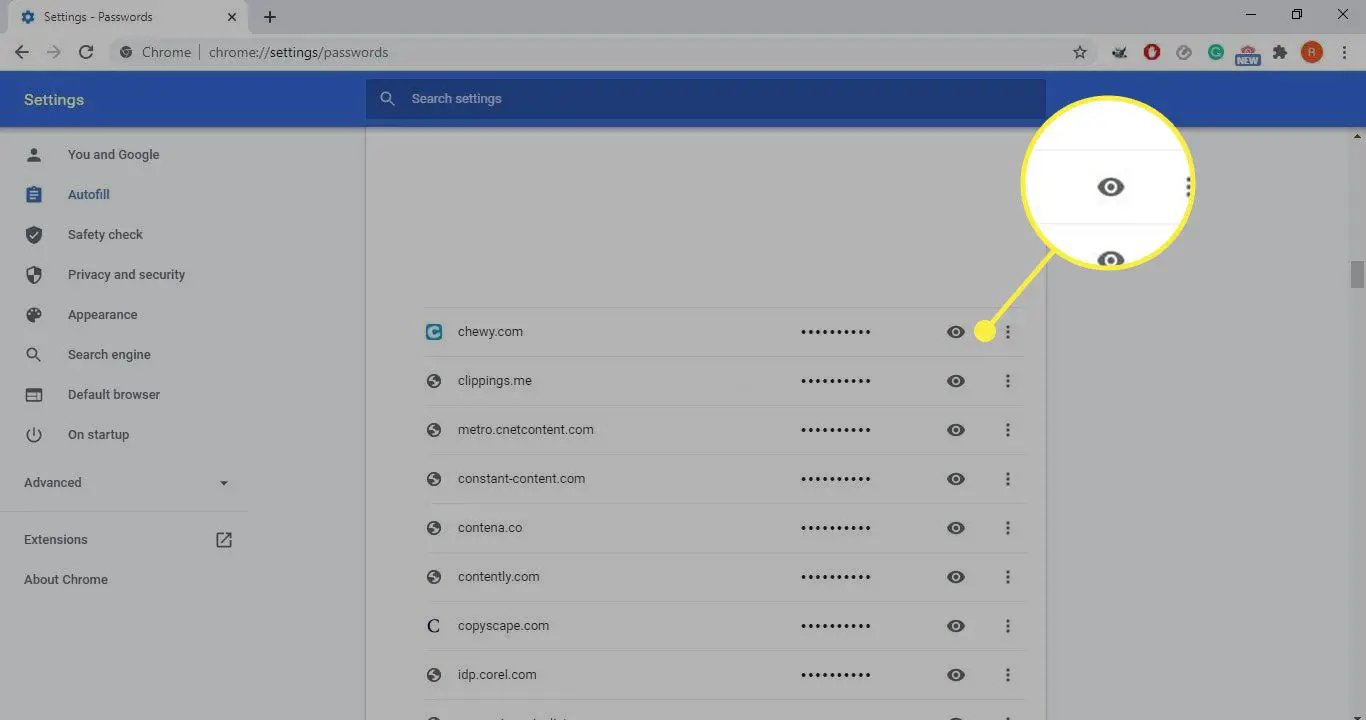
-
Du kan nu få en uppmaning att ange operativsystemets användarnamn och lösenord, beroende på din plattform. När det har autentiserats kommer lösenordet du har valt att visas i klartext. För att dölja det igen, välj öga ikonen en andra gång.
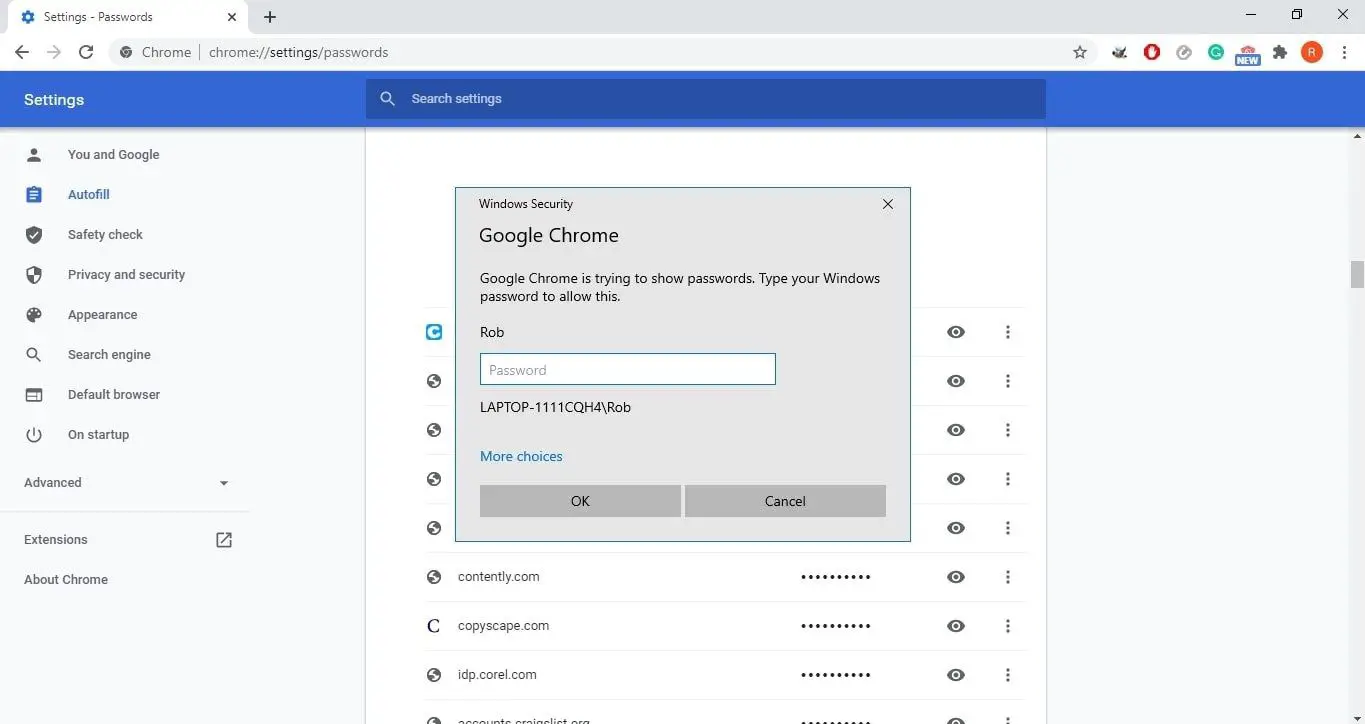
Så här visar du sparade lösenord i Chrome för Android och iOS
Följ instruktionerna nedan för att visa dina sparade Chrome-lösenord på Android- eller iOS-enheter.
-
Tryck på tre prickar i det övre högra hörnet av Chrome-appen.
-
Knacka inställningar.
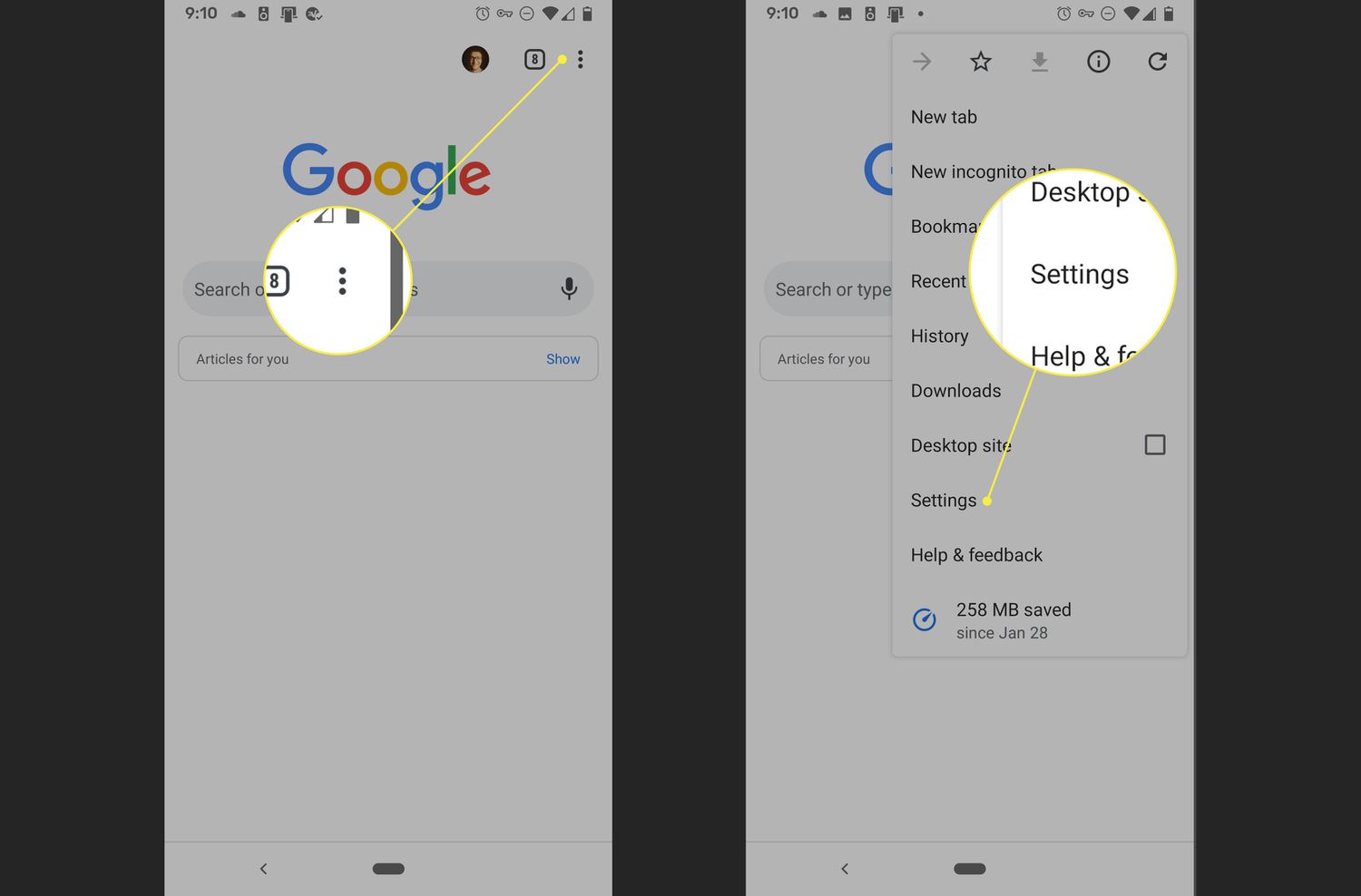
-
Välj Lösenord.
-
En lista över sparade lösenord kommer nu att visas, tillsammans med deras motsvarande webbplats och användarnamn. Tryck på lösenordet som du vill visa.
-
Tryck på öga för att avslöja lösenordet. Du kan få en uppmaning att ange din enhets lösenord, eller ombedd att autentisera med ditt fingeravtryck eller Face ID. När det har autentiserats kommer det valda lösenordet att visas. För att dölja den igen, tryck på öga ikonen en andra gång.
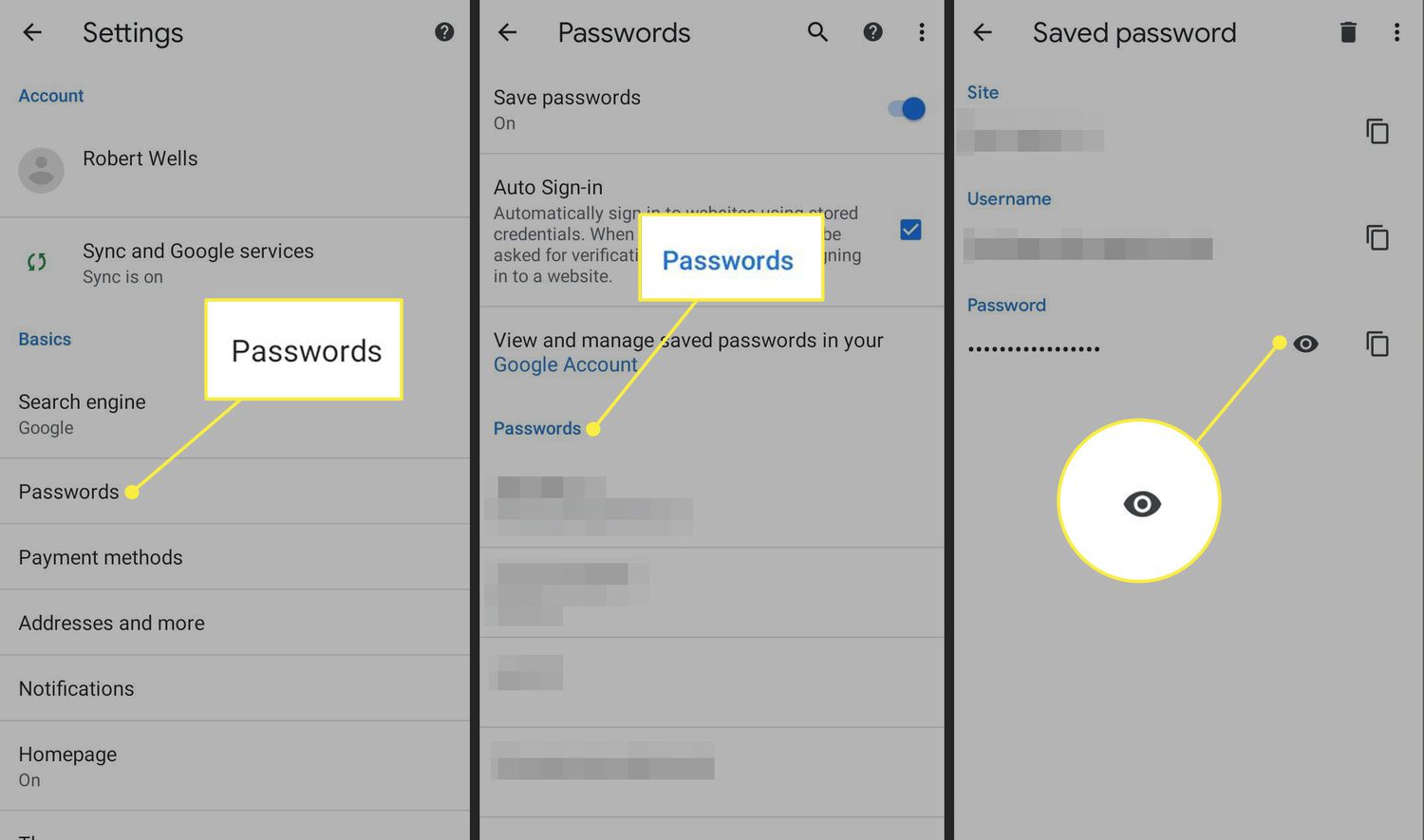
FAQ
-
Hur tar jag bort sparade lösenord i Chrome?
Gå till i skrivbordswebbläsaren inställningar > Autofyll > Lösenord för att se sparade lösenord. Klicka sedan på Mer menyn (tre vertikala punkter) och välj Ta bort. Välj i mobilappen Mer (tre horisontella prickar) > inställningar > Lösenord. Tryck på lösenordet, välj Redigeraoch välj sedan Radera längst ner på skärmen.
-
Hur rensar jag alla mina sparade lösenord i Chrome?
Chrome inkluderar inte ett snabbt sätt att omedelbart radera alla dina sparade lösenord. Du måste rensa dem en i taget i mobilappen eller webbläsaren på datorn.